Как автоматически стирать историю
Веб-браузеры по умолчанию настроены на сохранение ваших личных данных при закрытии, в которые входят история посещённых страниц, файлы cookies , ваши поисковые запросы, что и когда вы загружали. Если к вашему компьютеру имеют доступ третьи лица, то любой может просмотреть, какие страницы вы посещали, какие выполняли запросы и ещё очень многое. Всё это можно удалить вручную в настройках вашего браузера, только тогда, когда вы сами захотите это сделать.
Если вы приверженец конфиденциальности и каждый раз по окончании работы в интернете очищаете личные данные вручную, то знайте, эту функцию браузер может выполнять в автоматическом. Как только вы нажмёте кнопку выход, браузер за вас сделает всю эту работу. Обратите внимание, если вы настроите свой браузер, согласно этому руководству, будут очищены файлы cookies. Это означает, что вам придётся заново авторизовываться на тех веб-сайтах, на которых вы зарегистрированы. Так же очистка кэш-файлов вызовет более медленную загрузку веб-страниц после перезапуска браузера.
Google Chrome
Google Chrome не включает в настройки возможность автоматического удаления ваших личных данных, когда вы закрываете его. Тем не менее есть возможность настроить браузер на автоматическое очищение при выходе. Для этого необходимо установить и использовать расширение, но об этом чуть позже. Для начала, откройте настройки в меню Chrome, в самом низу страницы нажмите
Показать дополнительные настройки
, графа
Личные данные
, нажмите кнопку
Настройки контента
. В открывшемся блоке в графе
Файлы cookie
установите
Удалять локальные данные при закрытии браузера
и нажмите кнопку
Готово
.
Теперь при закрытии Chrome, браузер будет автоматически очищать файлы cookie.
Чтобы браузер очищал все ваши личные данные, при закрытии, вы должны установить расширение Click&Clean в Интернет магазине Chrome.
Описание расширения:
Click&Clean
поможет вам удалить историю посещений и загрузок, очистить кэш, ускорить работу Хрома и освободить место на вашем жестком диске!
Простое и эффективное решение для чистки вашего ПК: Очищает историю просмотров, очищает историю загрузок, удаляет файлы cookie, очищает кэш, удаляет Silverlight cookie, удаляет Flash LSO файлы, очищает кэш Java и многое другое. После его установки, нажмите кнопку Click&Clean на панели инструментов браузера и выберите Настройки.
Включить «
Запускать очистку при закрытии Хрома
» в разделе Дополнительно.
Вы можете контролировать, какие типы данных будут автоматически удалены с помощью параметров в этом окне.
Mozilla Firefox
Firefox обладает встроенной способностью очищать все ваши личные данные, когда вы закрываете его, расширений не требуется. Хотя если вы посмотрите на изображение выше, расширение Click&Clean в заголовке имеет ссылку
Get for Firefox!
на прямую установку расширения в браузер. Если вы нажмёте на ссылку, автоматически запустится браузер Firefox и установит расширение. Но если вы противник расширений то настройте браузер собственными средствами. Откройте настройки Firefox. Перейдите на вкладку
Приватность
и выберите «
Будет использовать ваши настройки хранения истории
. Установите флажок
Удалять историю при закрытии Firefox
.
Вы можете контролировать, какие типы личных данных Firefox автоматически очистит, нажмите на кнопку
Параметры
.
Выберите, что при закрытии браузера вы хотите очистить а что оставить как есть.
Internet Explorer
Internet Explorer так же обладает встроенной способностью очищать ваши личные данные, когда вы его закрываете. Нажмите
Сервис
и выберите
Свойства обозревателя
, чтобы начать настройки. На вкладке
Общие
в графе
Журнал браузера
включите опцию «
Удалять журнал браузера при выходе
«. Настроить, какие типы данных Internet Explorer будет очищать при выходе, нажмите кнопку
Удалить
.
Например вы можете снять флажок «
Сохранять данные избранных веб-сайтов
» и тогда Internet Explorer не будет очищать фалы cookie и файлы кэша для веб-сайтов, сохраненных в качестве избранных. Нажмите кнопку
Удалить
, когда вы закончите настройки. Internet Explorer немедленно запустит механизм очистки. Теперь браузер будет очищать личные данные при закрытии браузера.
Opera
Opera как всегда не такая как все. Она не включает в себя функции, которые могут автоматически удалять все ваши личные данные, когда закрывается браузер. Для этого Opera использует механизм под названием Приватный просмотр. Для просмотра страниц в этом режиме в меню Opera выберите пункт
Создать приватное окно
или
Ctrl+Shift+N
.
Приватный просмотр означает, что в истории все сведения о вашей сетевой активности будут удалены сразу после закрытия окна. Когда вы закроете это окно и все связанные с ним вкладки, браузер Opera удалит все связанные с ними данные: Историю просмотров, Элементы в кэше, Cookies. Закрытое приватное окно невозможно восстановить из списка «Недавно закрытые» в главном меню. После использования приватных окон не сохраняется никакой информации о сайтах, которые вы посетили, однако если вы хотите специально сохранить какие-то данные, есть функция «Копилка».
Если вы сохраните пароль или загрузите файл, то эти элементы будут доступны и после закрытия окна.
Примечание! Обратите внимание, что Opera не очистит те файлы cookies которые уже есть. Чтобы очистить их, используйте Все cookies и данные сайта.
Откройте в меню
Настройки
, перейдите на вкладку
Конфиденциальность и безопасность
. В графе
Cookies
установите
Хранить локальные данные до выхода из браузера
. Нажмите
Все cookies и данные сайта
, удалите Cookies.
Обратите внимание, что вам придется закрыть браузер что бы полностью очистить свои личные данные. Например, если у вас есть несколько открытых окон Firefox, при закрытии одного или нескольких данные не будут автоматически удалены. Вам придётся закрыть все окна браузера.
https://webdoker.ru
РЕКОМЕНДУЕМЫЕ: Нажмите здесь, чтобы исправить ошибки Windows и оптимизировать производительность системы.
Автоматическая очистка файлов cookie браузера Google Chrome при закрытии или выходе из Chrome — это хороший способ сохранить контроль над файлами cookie и другими маркерами отслеживания. Хотя вы всегда должны вручную очистить кеш и историю ChromeЯ рекомендую вам регулярно очищать куки. Поэтому, поскольку я забываю делать это регулярно, я собираюсь следовать инструкциям по настройке Google Chrome для удаления файлов cookie на ПК и MacOS при автоматическом закрытии браузера.
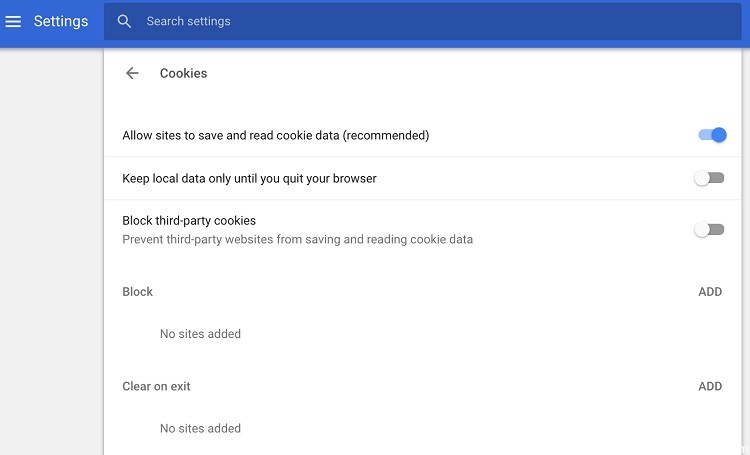
Обратите внимание, что удаление истории Chrome не удаляет историю поиска Google. Вы можете сделать это, но это другой процесс. Следующие шаги удаляют всю историю просмотров и информацию о веб-сайте из вашей учетной записи Chrome.
Вы беспокоитесь о безопасности
Если кто-то заходит в вашу историю и профиль Chrome или использует вредоносный cookie-файл для отслеживания вашей активности в Интернете, он может получить информацию, которую можно использовать в атаках гарпуна на вас, вашу семью и коллег, или чтобы украсть у вас напрямую. А поскольку блокирование рекламы Chrome становится все более и более трудным, ручное управление историей посещений становится все более и более важным.
Чем меньше им приходится искать в истории посещенных страниц, тем меньше данных им приходится обрабатывать. Если вы обеспокоены этим, помните, что ваш профиль Chrome может быть небезопасным, и для повышения безопасности вы должны также удалить автозаполнение, данные сайта и файлы cookie.
Май Обновление 2020:
Теперь мы рекомендуем использовать этот инструмент для вашей ошибки. Кроме того, этот инструмент исправляет распространенные компьютерные ошибки, защищает вас от потери файлов, вредоносных программ, сбоев оборудования и оптимизирует ваш компьютер для максимальной производительности. Вы можете быстро исправить проблемы с вашим ПК и предотвратить появление других программ с этим программным обеспечением:
- Шаг 1: Скачать PC Repair & Optimizer Tool (Windows 10, 8, 7, XP, Vista — Microsoft Gold Certified).
- Шаг 2: Нажмите «Начать сканирование”, Чтобы найти проблемы реестра Windows, которые могут вызывать проблемы с ПК.
- Шаг 3: Нажмите «Починить все», Чтобы исправить все проблемы.

Автоматически удалять историю просмотров Google Chrome
В Google Chrome нет функции автоматической очистки истории просмотров. Однако вы можете удалить куки, когда выходите из Chrome. Для этого выполните следующие действия.
- Зайдите в настройки в меню. Вы можете использовать Chrome: // Настройки /.
- Нажмите Просмотр дополнительных настроек.
- Перейти в раздел конфиденциальности. В разделе «Конфиденциальность» нажмите «Настройки содержимого».
- В разделе «Cookies» нажимайте «Сохранить локальные данные», пока не выйдете из браузера. Затем нажмите Готово.
Приведенный выше параметр удаляет файлы cookie при закрытии Chrome. Однако история просмотра не удаляется.
Использование сторонних расширений
Существует два расширения Chrome, которые дают вам дополнительные возможности для выбора навигационных данных, которые будут удалены автоматически. Интересно отметить, что оба расширения удаляют данные при запуске Chrome. Вот краткий обзор расширений.
АВТО ИСТОРИЯ WIPE
По количеству пользователей это самый популярный вариант. Он работает в автономном режиме, и у вас не должно быть проблем с совместимостью независимо от вашей операционной системы.
Автоматическое удаление истории удаляет историю при запуске Chrome, а также вы можете выбрать другие типы данных. Вы можете удалить загрузки, кеш, файлы cookie, данные веб-сайта, сохраненные пароли и данные автозаполнения.
После того, как расширение включено, вам не нужно давать дополнительное разрешение на удаление данных просмотра. Это отличный вариант, если вы делитесь своим компьютером с кем-то, но есть недостаток. Ответ Chrome может занять несколько секунд, в зависимости от объема удаляемых данных.

АВТО ИСТОРИЯ ЧИСТАЯ
В 13.59 КБ автоматическое удаление истории немного меньше, чем автоматическое стирание истории, но вы, вероятно, не заметите никакой разницы в производительности. Расширение позволяет выбрать данные, которые будут удалены при запуске Chrome. Существует также возможность удаления локальных данных при выводе.
Важно отметить, что последнее обновление истории произошло в конце 2017 года. С другой стороны, History Wipe был обновлен до последней версии 2015 года. Они по-прежнему должны работать должным образом, но если у вас есть какие-либо проблемы, пожалуйста, отправьте нам комментарий.
https://support.google.com/chrome/thread/2125707?hl=en
РЕКОМЕНДУЕМЫЕ: Нажмите здесь, чтобы устранить ошибки Windows и оптимизировать производительность системы

CCNA, веб-разработчик, ПК для устранения неполадок
Я компьютерный энтузиаст и практикующий ИТ-специалист. У меня за плечами многолетний опыт работы в области компьютерного программирования, устранения неисправностей и ремонта оборудования. Я специализируюсь на веб-разработке и дизайне баз данных. У меня также есть сертификат CCNA для проектирования сетей и устранения неполадок.
Анонимный вопрос · 1 июля 2018
444,2 K
посмотри на верх в право видишь три полоски, нажимай туда, теперь ищи стории нажми на неё потом выйдет ещё три предложения куда нужно нажать на самом вверху этого списка есть история нажми на неё потом в право будет написано очистеть историю нажми туда. Потом там выйдет вкладочка для удаления на самом верху выбери время за какой день тебе нужно удалить историю потом… Читать далее
Так можно удалить только историю поиска в браузере
Радиоинженер(Радиосвязь, электро-радионавигация)
В свободное время ремонтирую…
Для удаления запросов в Яндекс браузере необходимо войти в настройки, кликнув по пиктограмме «Три горизонтальные полоски» расположенной в верхнем правом углу браузера. В выпавшем меню навести курсор «история» > клик «история» > клик очистить историю(верхний правы угол) > сделать выбор диапазона времени очистки, вида очистки > кнопка -«Очистить историю»
Так удаляется история запросов?
Лучший ответ на 99.9% вопросов: «Поисковик в помощь».
Для удаления истории запросов в Яндекс браузере надо нажать ctrl + h,затем в верхней правой части экрана нажать на кнопку «Очистить историю», в появившемся окне выбрать период удаления и то, что нужно удалить, нажать «Очистить историю».
————————————————————————————
Ctrl+ Shift+Del-удалить… Читать дальше
На стартовой странице Яндекса в правом верхнем углу нажимаете «Настройка», затем «Настройки портала», далее нижимаете «Очистить историю запросов».
А ничего, что история браузера и история запросов сервиса разные вещи? Читайте вопрос внимательно!
Откройте НАСТРОЙКИ, в левой стороне ИНТЕРФЕЙС, НАСТРОЙКИ РЕКЛАМЫ В НОВОЙ ВКЛАДЕ (синий шрифт), откроются настройки рекламы, в верхнем меню ПОИСК, далее читаем и настраиваем.
Вот баклажан, единственный ответ… Спасибо.
7/12/2019 Удаление истории запросов (поис):
1. настройки в правом верхнем углу (три горизонтальных чертечки)
2. Открываются «общие настройки» слева нажимаем «интерфейс»
3. ниже синим выделено «настройки рекламы» — нажимаем.
4. далее в верху написано — местоположение, мои места, язык, поис, реклама, уведомление, паспорт, нажимаем на ПОИС — открывается вкладка -… Читать далее
Для удаления истории запросов кликнуть в «найти» ещё раз, откроется окно запросов. Далее стрелку на запрос который нужно удалить, провести направо до появления крестика. Кликнуть по крестику — запрос удалён. Удаляем по одному, всё сразу не получится.
Мы специально сделали иллюстрированную инструкцию для десктопной и мобильной версии браузера https://softcatalog.info/ru/how-to/kak-ochistit-istoriyu-v-yandekse
Если описать кратко, то для компьютера:
1. Заходим в браузер и нажимает Ctrl+H;
2. Кликаем «Очистить историю» в правом верхнем углу;
3. Выбираем, что именно хочется очистить — для пущей безопасности кроме… Читать далее
Открываете яндекс выбираете любое ранее поисковое слово, предложение нажимаете на него не отпуская пальца проводите влево и вуаля удаляется. Речь идёт об удалении строки запросов поисковика яндекса.
Легко и просто
Оксанчик, ты умничка, а остальные хотят показаться крутыми, но это не так, Спасибочки!
на главной странице браузера в поисковой строке появляется список с запросами. если наводить на него мышь, то в крайнем правом положении видно Х — нажимаете и удаляется конкретный запрос.
Как удалить Алису с компьютера?
1 · 96
Люблю программирование и линукс.
Нажмите «Пуск», в строке поиска напишите appwiz.cpl и нажмите «enter» на клавиатуре.
Появится окно, где будут все установленные в системе приложения. Найдите там «Голосовой помощник», нажмите правой кнопкой мыши по нему и выберите пункт «удалить».
Прочитать ещё 23 ответа
ГДЕ РАСПОЛАГАЮТСЯ НАСТРОЙКИ ЯНДЕКСА ?
Копирайтер, увлекаюсь психологией и философией. Люблю искусство и моду
Если я правильно поняла, то Вы ищите настройки Яндекс браузера.
Они находятся в правом верхнем углу, там есть 3 горизонатльные полоски. Нажимаете на них и выпадает небольшое окно. В этом окне, одна из строчек с шестеренкой и надписью «Настройки», кликаете на эту строчку и попадаете в настройки.
Как удалять выборочно подсказки на сайте https://yandex.ru в браузере Yandex?
it-специалист, инженер человеческих душ, мечтаю о basic income.
Выборочно удалять подсказки нельзя. Чтобы полностью очистить историю подсказок, зайдит в браузере на главную страницу Яндекса и рядом с вашей почтой найдите слово «Настройки», которое будет относится к порталу Яндекса, а не к вашему аккаунту. Выберите его и откроется список, где есть надпись «Настройки портала». Зайдя в нее, нужно снять необходимые галочки и поисковая строка очистится от подсказок.
Peresvetik 5 лет назад Если вы хотите скрыть свою историю посещения,то ее можно автоматически удалять.Для того,чтобы автоматически удалялась история в Хроме,туда нужно заходить без авторизации под видом «инкогнито». Этот режим нужно выбрать в меню браузера,это или гаечный ключик или три полоски вверху браузера. Вообще такой вход инкогнито рекомендуется включать в разных интернет-магазинах,и лучше в тех,в которых вы не уверены. А есть специальное расширение,которое называется Click&Clean. И вот в нем есть функция такая,как автоматическая зачистка истории. Поэтому есть два варианта, и выбор за вами, какой вариант для вас будет удобнее,тот и выбирайте. система выбрала этот ответ лучшим Annet007 5 лет назад Кстати да, согласна с уже написавшими — можно просто входить под режимом инкогнито, тогда никакие данные в истории сохранятся не будут. Если вам нужно автоматическое очищение кеш при выходе из браузера, то вам надо в настройках найти дополнительные настройки, далее нажать на «настройки контента», и в открывшемся окне выбрать следующий пункт (см. ниже): Кроме того, для усиления и полной очистки всей информации, скачайте специальную программу-утилиту — Click&Clean. И там, когда установите, в настройках найдете пункт в разделе «дополнительно»: Вот теперь вы полностью защищены, и можете не боятся о сохранении информации в памяти компьютера и браузера — при выходе все тут же будет удаляться! Irinnnka 3 года назад Автоматически стереть данные при выходе из браузера можно двумя способами. 1 способ — Нужно зайти на страницу браузера в режиме инкогнито. Для того чтобы перейти в инкогнито нужно следовать инструкции приведенной ниже: 2 способ: Нужно установить специальное расширение. Расширение называется Click&Clean.. С помощью этого расширения история посещения страниц может автоматически очищаться. Расширение можно установить по этой ссылке. Чтобы просматривать веб-страницы, не оставляя следов в истории просмотров, в Google Chrome можно использовать режим инкогнито. Ниже описан принцип его работы. Авоматически очищать история, как, например, в Mozilla Firefox не получится. Лучше всего в Хроме воспользоваться функцией инкогнито при открытии страниц в Интернете, тогда и и загружаемые файлы не будут сохраняться в истории просмотров и загрузок. В режиме инкогнито все новые файлы cookie после закрытия окон удаляются. Чтобы открыть вкладку в режиме инкогнито, нажмите на значок «Настройки и управление Google Chrome «, он находится в правом верхнем углу. Выберите «новое окно в режиме инкогнито», при этом в другой вкладке будете работать в обычном режиме. Для открытия окна в режиме инкогнито можно воспользоваться и сочетанием клавиш Ctrl + Shift + N. ktotama 3 года назад Для того, чтобы настроить свой браузер — Гугл Хром на автоматическое стирание истории посещений веб-страниц существует два простых способа. Первый способ. Используем сам браузер. Заходим так: «настройки» — «показать дополнительные настройки» — «настройки контента» — «сохранять локальные данные только до закрытия браузера» — «готово». Теперь после закрытия Хрома ваша история станет пустой. Второй способ. Используем утилиту «Click&Clean». Заходим: «настройки» — «запускать очистку при закрытия Хрома». Всё, теперь эта программа будет вас «страховать». Zolotynka 5 лет назад Нужно приучить себя заходить в браузер в режиме «инкогнито». Для того, чтобы выбрать данный режим, зайдите в Настройки (три горизонтальных полосочки, справа вверху монитора). Кстати такой вход полезен еще и при покупках во многих интернет-магазинах, особенно новых. Они, как правило, сохраняют куки,а это не всегда полезно, так как, пройдя по чьей-то реферальной ссылке Вы автоматически становитесь рефералом, и это помимо Вашего желания. soldi70 8 лет назад Если к вашему компьютеру имеют доступ другие люди, а вы не хотите, чтобы они знали, где вы путешествовали накануне — конечно, очищайте. У меня в Хроме постоянно открыты семь-восемь сайтов, где я работаю или развлекаюсь. При закрытии браузера я закладки не убиваю, что очень удобно — они открывают нужные площадки сразу при входе. Smiledimasik 3 года назад Для начала заходим в настройки браузера, там ниже есть клавиша показать дополнительные настройки. Затем вы заходите в настройки контента параграфе Личные данные. И последнее нажимает клавишу сохранять локальные данные только до закрытия браузера, готово. [пользователь заблокирован] 5 лет назад Настроить автоматическое включение очищения истории в данном браузере не получится. Вам придется чистить историю либо в конце серфинга интернета ,либо в начале — используя режим инкогнито — он включается комбинацией клавиш: » Ctrl + Shift + N «. eLearner 7 лет назад Автоматическое удаление истории ChromeЯ установил себе расширение Click&Clean. Это расширение очень многофункциональное. Одна из его функций — автоматическое удаление различных элементов истории. Вы сами сможете выбрать, что и как удалять. иришенька 6 лет назад То есть вам нужно сделать так, чтобы история просмотров не сохранялась? Так вот, автоматически это сделать в Google Chrome нельзя, но можно воспользоваться режимом инкогнито, что очень удобно, ничего удалять ненужно. Панель управления- Сеть и подключение к Интернету- свойства обозревателя- ставим флажок. или можно погуглить в Справке Гугль хром Знаете ответ? |

